Usare l'attività Ricerca dati per ricercare i dati in un'origine dati
L'attività Ricerca di Fabric consente di recuperare un set di dati da qualsiasi origine dati supportata da Microsoft Fabric. È possibile usarlo per determinare in modo dinamico gli oggetti su cui operare in un'attività successiva, anziché impostare come hardcoded il nome dell'oggetto. Alcuni esempi di oggetti sono file e tabelle.
L'attività Lookup legge e restituisce il contenuto di un file di configurazione o una tabella. Restituisce anche il risultato dell'esecuzione di una query o di una stored procedure. L'output può essere un valore singleton o una matrice di attributi, che possono essere utilizzati in una copia, trasformazione o attività del flusso di controllo successive, ad esempio l'attività ForEach.
Prerequisiti
Per iniziare, è necessario soddisfare i prerequisiti seguenti:
- Un account tenant con una sottoscrizione attiva. Creare un account gratuito.
- Viene creata un’area di lavoro.
Aggiungere un'attività di ricerca a una pipeline con l'interfaccia utente
Per usare un'attività Ricerca in una pipeline, completare la procedura seguente:
Creazione dell’attività
Creare una nuova pipeline nell'area di lavoro.
Cercare Ricerca nel riquadro Attività della pipeline e trascinarla nell'area di disegno della pipeline.
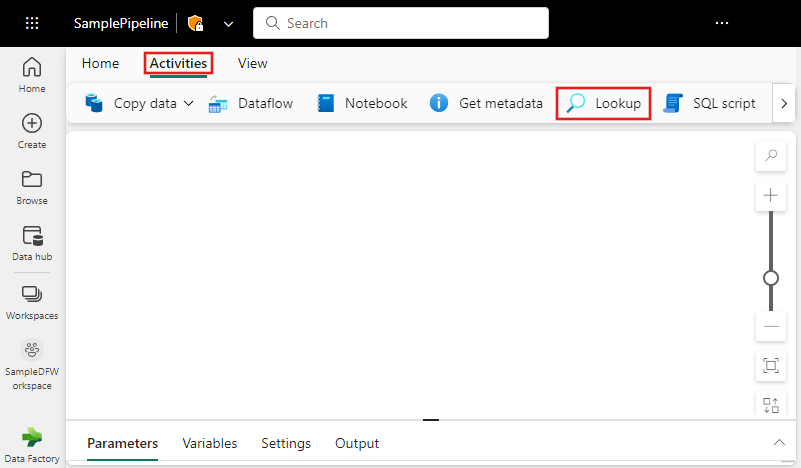
Selezionare la nuova attività Ricerca nell'area di disegno, se non è già stato fatto.
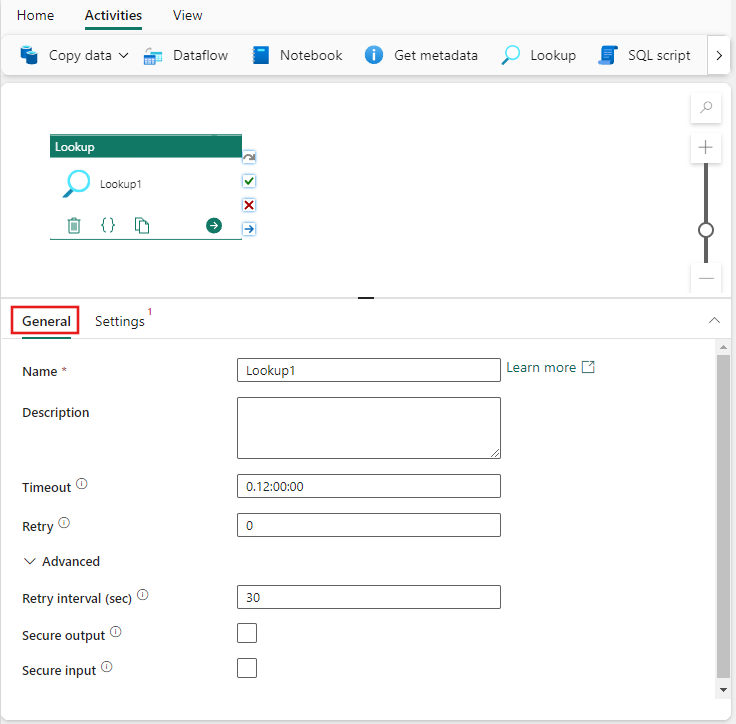
Fare riferimento alla guida alle impostazioni Generali per configurare la scheda impostazioni Generali.
Impostazioni di ricerca
Selezionare la scheda Impostazioni , selezionare una connessione esistente nell'elenco a discesa Connessione oppure creare una nuova connessione e specificarne i dettagli di configurazione.
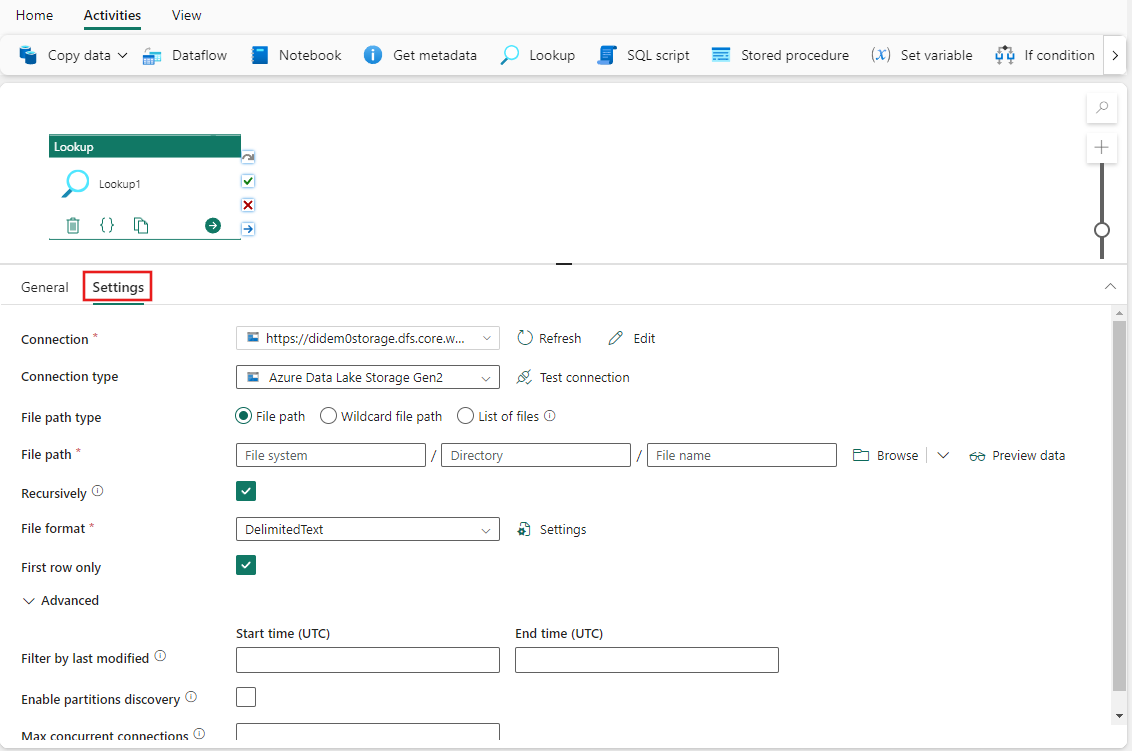
L'esempio nell'immagine precedente mostra una connessione di archiviazione BLOB, ma ogni tipo di connessione ha dettagli di configurazione specifici per l'origine dati selezionata.
Funzionalità supportate
- L'attività Lookup può restituire fino a 5.000 righe; se il set di risultati contiene più record, vengono restituite le prime 5.000 righe.
- L'output dell'attività di ricerca supporta fino a 4 MB; l'attività ha esito negativo se le dimensioni superano questo limite.
- La durata massima per l'attività di ricerca prima del timeout è di 24 ore.
Nota
Quando si usa una query o una stored procedure per cercare i dati, assicurarsi di restituire uno e un set di risultati esatto. In caso contrario, l'attività di ricerca ha esito negativo.
Fabric supporta gli archivi dati elencati nell'articolo Panoramica del connettore. È possibile usare dati di qualsiasi origine.
Salvare ed eseguire o pianificare la pipeline
Passare alla scheda Home nella parte superiore dell'editor della pipeline e selezionare il pulsante Salva per salvare la pipeline. Selezionare Esegui per eseguirla direttamente, o Pianifica per pianificarla. È anche possibile visualizzare la cronologia di esecuzione qui o configurare altre impostazioni.
